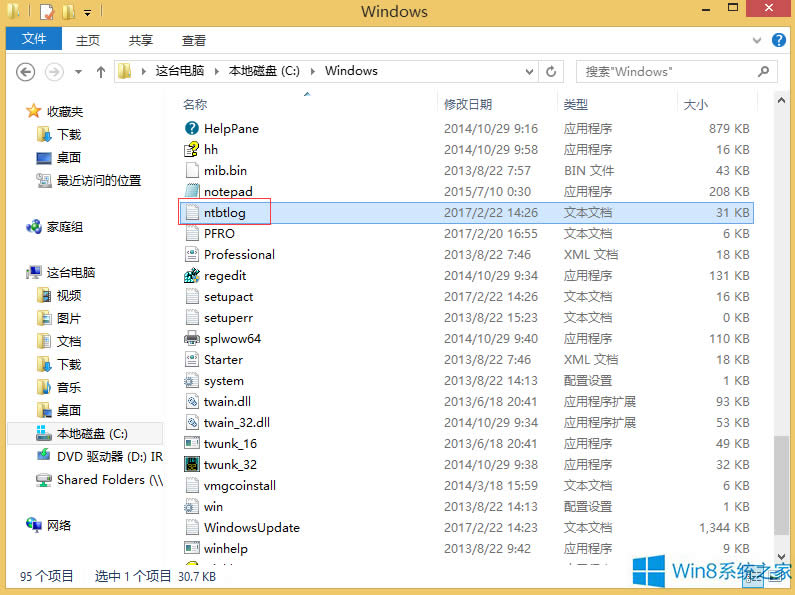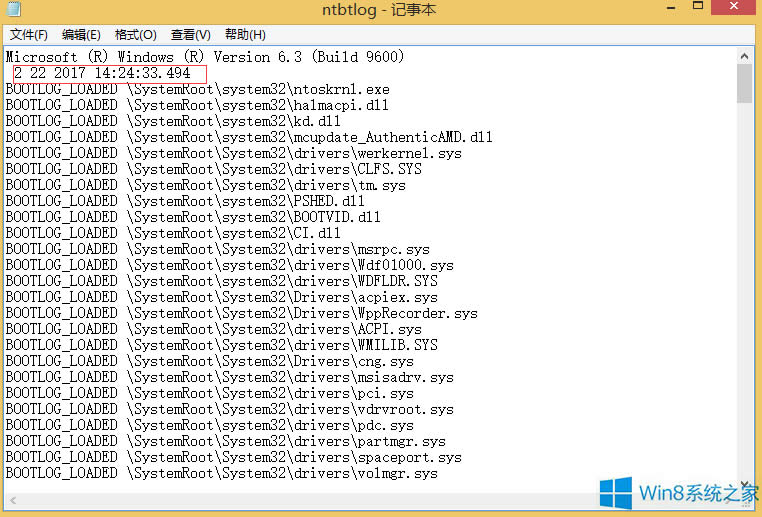Win8.1打开引导日志技巧的办法
发布时间:2019-12-20 文章来源:xp下载站 浏览:
|
Windows 8是美国微软开发的新一代操作系统,Windows 8共有4个发行版本,分别面向不同用户和设备。于2012年10月26日发布。微软在Windows 8操作系统上对界面做了相当大的调整。取消了经典主题以及Windows 7和Vista的Aero效果,加入了ModernUI,和Windows传统界面并存。同时Windows徽标大幅简化,以反映新的Modern UI风格。前身旗形标志转化成梯形。 我们知道Win8.1系统开机启动的时候偶尔会出现一些错误,为了知道到底是哪一步出现错误,我们就必须开启引导日志功能,但是很多用户不懂开启,于是小编赶紧整理了Win8.1开启引导日志功能的方法,不懂的可以看看。 具体操作方法: 1、在Win8.1系统中按“Win + R”快捷键,打开“运行”对话框,在弹出的“运行”对话框中输入“msconfig”后回车。
2、在“系统配置”窗口中单击“引导”选项卡。
3、勾选“引导日志”选项,之后点击“确定”。
4、在下次启动系统时,引导日志就会自动产生。如果系统启动过程中出现了某些问题,或是想查看系统启动过程中加载了哪些内容,就可以在“C:\Windows”文件夹中,用记事本打开“ntbtlog.txt”查看。
5、这就是打开后的“ntbtlog.txt”文件。注意,每次启动系统时,都会在该文件中追加引导信息,具体查看时,需要根据时间找对当前启动信息部分。
以上就是Win8.1开启引导日志功能的方法了,方法很简单,我们只需要在运行里面输入“msconfig”,然后按下回车,之后在弹出来的“系统配置”框中选择“引导”,最后在“引导”栏目中勾选“引导日志”确定即可。 Windows 8是对云计算、智能移动设备、自然人机交互等新技术新概念的全面融合,也是“三屏一云”战略的一个重要环节。Windows 8提供了一个跨越电脑、笔记本电脑、平板电脑和智能手机的统一平台。 |
本文章关键词: Win8.1打开引导日志技巧的办法
相关文章
本类教程排行
系统热门教程
本热门系统总排行